This content has been machine translated dynamically.
Dieser Inhalt ist eine maschinelle Übersetzung, die dynamisch erstellt wurde. (Haftungsausschluss)
Cet article a été traduit automatiquement de manière dynamique. (Clause de non responsabilité)
Este artículo lo ha traducido una máquina de forma dinámica. (Aviso legal)
此内容已经过机器动态翻译。 放弃
このコンテンツは動的に機械翻訳されています。免責事項
이 콘텐츠는 동적으로 기계 번역되었습니다. 책임 부인
Este texto foi traduzido automaticamente. (Aviso legal)
Questo contenuto è stato tradotto dinamicamente con traduzione automatica.(Esclusione di responsabilità))
This article has been machine translated.
Dieser Artikel wurde maschinell übersetzt. (Haftungsausschluss)
Ce article a été traduit automatiquement. (Clause de non responsabilité)
Este artículo ha sido traducido automáticamente. (Aviso legal)
この記事は機械翻訳されています.免責事項
이 기사는 기계 번역되었습니다.책임 부인
Este artigo foi traduzido automaticamente.(Aviso legal)
这篇文章已经过机器翻译.放弃
Questo articolo è stato tradotto automaticamente.(Esclusione di responsabilità))
Translation failed!
SNMP 配置
简单网络管理协议 (SNMP) 网络管理应用在外部计算机上运行,可查询 NetScaler 设备上的 SNMP 代理。该代理在管理信息库 (MIB) 中搜索网络管理应用请求的数据,并将数据发送给该应用。
SNMP 监视功能使用陷阱消息和警报。SNMP 陷阱消息是代理为发送异常情况信号而生成的异步事件,这些情况由警报指示。例如,如果要在 CPU 使用率高于 90% 时获得通知,您可以为该条件设置警报。下图说明了包含启用并配置了 SNMP 的 NetScaler 设备的网络。
图 1. NetScaler 设备上的 SNMP
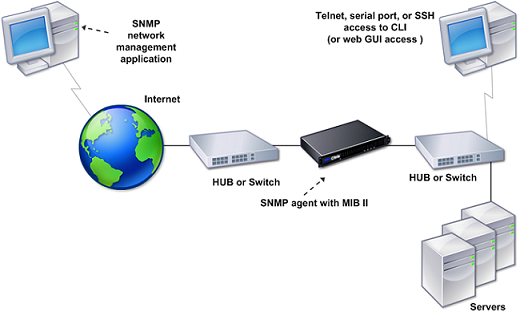
NetScaler 设备上的 SNMP 代理支持 SNMP 版本 1 (SNMPv1)、SNMP 版本 2 (SNMPv2) 和 SNMP 版本 3 (SNMPv3)。由于在双语模式下运行,因此该代理可以处理 SNMPv2 查询(例如 Get-Bulk)和 SNMPv1 查询。SNMP 代理还发送符合 SNMPv2 的陷阱,并支持 SNMPv2 数据类型(例如 counter64)。在处理 SNMP 查询时,SNMPv1 管理器(其他服务器上向 ADC 设备请求 SNMP 信息的程序)使用 NS-MIB-smiv1.mib 文件。SNMPv2 管理器使用 NS-MIB-smiv2.mib 文件。
NetScaler 设备支持以下特定于企业的 MIB:
- 标准 MIB-2 组的子集。提供 MIB-2 组 SYSTEM、IF、ICMP、UDP 和 SNMP。
- 系统企业 MIB。提供特定于系统的配置和统计数据。
要配置 SNMP,您需要指定哪些管理器可以查询 SNMP 代理、添加将接收 SNMP 陷阱消息的 SNMP 陷阱侦听器并配置 SNMP 警报。
添加 SNMP 管理器
您可以配置一个运行符合 SNMP 版本 1、2 或 3 的管理应用程序的工作站来访问设备。此类工作站称为 SNMP 管理器。如果未在设备上指定 SNMP 管理器,设备将接受并响应来自网络中所有 IP 地址的 SNMP 查询。如果配置了一个或多个 SNMP 管理器,设备将仅接受并响应来自这些特定 IP 地址的 SNMP 查询。指定 SNMP 管理器的 IP 地址时,可以使用 netmask 参数授予从整个子网访问的权限。最多可以添加 100 个 SNMP 管理器或网络。使用 CLI 添加 SNMP 管理器
在命令提示窗口中,键入以下命令以添加 SNMP 管理器并验证配置:
add snmp manager <IPAddress> ... [-netmask <netmask>]
show snmp manager <IPAddress>
示例:
add snmp manager 10.102.29.5 -netmask 255.255.255.255
Done
show snmp manager 10.102.29.5
10.102.29.5 255.255.255.255
Done
<!--NeedCopy-->
要使用 GUI 添加 SNMP 管理器,请执行以下操作:
- 在导航窗格中,依次展开 System(系统)和 SNMP,然后单击 Managers(管理器)。
- 在详细信息窗格中,单击“添加”。
- 在 Add SNMP Manager(添加 SNMP 管理器)对话框中,将运行管理应用程序的工作站的 IP 地址(例如 10.102.29.5)键入到 IP Address(IP 地址)文本框中。
- 单击“创建”,然后单击“关闭”。
- 确认所添加的 SNMP 管理器显示在窗格底部的 Details(详细信息)部分中。
添加 SNMP 陷阱侦听器
在配置警报后,需要指定设备将陷阱消息发送到的陷阱侦听器。除了指定陷阱侦听器的 IP 地址和目标端口等参数外,还可指定陷阱类型(一般或特定)以及 SNMP 版本。
最多可配置 20 个陷阱侦听器,用于接收一般或特定陷阱。
使用 CLI 添加 SNMP 陷阱侦听器
在命令提示窗口中,键入以下命令以添加 SNMP 陷阱,并验证该陷阱是否成功添加:
add snmp trap specific <IP>show snmp trap
示例:
Trap type: SPECIFIC
Destination IP: 10.102.29.3
TD: 0
Destination Port: 162
Source IP: NetScaler IP
Version: V2
Min-Severity: -
AllPartition: DISABLED
Community: public
<!--NeedCopy-->
使用 GUI 添加 SNMP 陷阱侦听器
- 在导航窗格中,展开“系统”,展开 SNMP,然后单击“陷阱”。
- 在详细信息窗格中,单击“添加”。
- 在“创建 SNMP 陷阱目标”对话框的“目标 IP 地址”文本框中,键入 IP 地址(例如,10.102.29.3)。
- 单击 Create(创建),然后单击 Close(关闭)。
- 验证您添加的 SNMP 陷阱是否出现在窗格底部的 详细信息 部分中。
配置 SNMP 警报
您可以配置警报,以便在发生与其中一个警报对应的事件时,设备能够生成陷阱消息。配置警报包括启用警报和设置生成陷阱的严重级别。有五种严重级别:“Critical”(严重)、“Major”(主要)、“Minor”(次要)、“Warning”(警告)和“Informational”(信息)。只有在警报的严重性与为陷阱指定的严重性相匹配时,才会发送陷阱。
默认情况下某些警报处于启用状态。如果您禁用 SNMP 警报,则在发生相应的事件时设备不会生成陷阱消息。例如,如果您禁用登录失败 SNMP 警报,则在登录失败时设备不会生成陷阱消息。
使用 CLI 启用或禁用警报
在命令提示窗口中,键入以下命令以启用或禁用警报,并验证是否成功启用或禁用该警报:
-
set snmp alarm <trapName> [-state ENABLED | DISABLED ]
-
show snmp alarm <trapName>
示例
set snmp alarm LOGIN-FAILURE -state ENABLED
Done
show snmp alarm LOGIN-FAILURE
Alarm Alarm Threshold Normal Threshold Time State Severity Logging
----- --------------- ---------------- ---- -------- --------- --------
LOGIN-FAILURE N/A N/A N/A ENABLED - ENABLED
Done
<!--NeedCopy-->
使用 CLI 设置警报的严重性
在命令提示窗口中,键入以下命令以设置警报的严重性,并验证严重性是否正确设置:
set snmp alarm <trapName> [-severity <severity>]show snmp alarm <trapName>
示例:
set snmp alarm LOGIN-FAILURE -severity Major
Done
show snmp alarm LOGIN-FAILURE
Alarm Alarm Threshold Normal Threshold Time State Severity Logging
----- --------------- ---------------- ---- -------- --------- --------
LOGIN-FAILURE N/A N/A N/A ENABLED Major ENABLED
Done
<!--NeedCopy-->
使用 GUI 配置警报
- 在导航窗格中,展开“系统”,展开 SNMP,然后单击“警报”。
- 在详细信息窗格中,选择警报(例如,登录失败),然后单击“打开”。
- 在“配置 SNMP 警报”对话框中,要启用警报,请在“状态”下拉列表中选择“启用”。要禁用警报,请选择 Disabled(禁用)。
- 在 严重性 下拉列表中,选择一个严重性选项(例如,主要)。
- 单击“确定”,然后单击“关闭”。
- 通过查看窗格底部的 详细信息 部分,验证您配置的 SNMP 警报参数是否配置正确。
共享
共享
This Preview product documentation is Cloud Software Group Confidential.
You agree to hold this documentation confidential pursuant to the terms of your Cloud Software Group Beta/Tech Preview Agreement.
The development, release and timing of any features or functionality described in the Preview documentation remains at our sole discretion and are subject to change without notice or consultation.
The documentation is for informational purposes only and is not a commitment, promise or legal obligation to deliver any material, code or functionality and should not be relied upon in making Cloud Software Group product purchase decisions.
If you do not agree, select I DO NOT AGREE to exit.